- Rejestrator ekranu
- Rejestrator wideo Mac
- Windows Video Recorder
- Mac Audio Recorder
- Rejestrator audio systemu Windows
- Rejestrator kamery internetowej
- Rejestrator gier
- Rejestrator spotkań
- Rejestrator połączeń Messenger
- Skype Recorder
- Rejestrator kursu
- Rejestrator prezentacji
- Chrome Recorder
- Rejestrator Firefox
- Zrzut ekranu w systemie Windows
- Zrzut ekranu na komputerze Mac
Zrób zdjęcie kamerą internetową w 2023 r. | Windows i Mac
 Dodane przez Lisa Ou / 12 marca 2021 16:00
Dodane przez Lisa Ou / 12 marca 2021 16:00„Jak zrobić zdjęcie kamerą internetową w systemie Windows 7? Chcę robić zdjęcia kamerą internetową na komputerze, czy jest dostępna? ”
W dzisiejszych czasach robienie zdjęć kamerą internetową nie jest trudnym zadaniem, ponieważ ludzie mogą po prostu użyć kamery internetowej do robienia zdjęć na komputerze stacjonarnym lub laptopie.
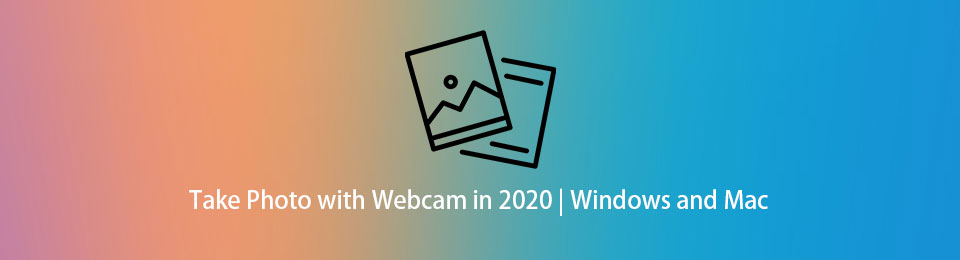
Jak zapewne wiesz, laptop ma wbudowaną kamerę internetową, dzięki czemu możesz robić zdjęcia bez dodatkowego narzędzia. Podczas gdy ludzie używają komputera w domu, przed robieniem zdjęć należy podłączyć kamerę internetową do komputera.
Jednak w tym poście pokażemy szczegółowe samouczki dotyczące robienia zdjęć kamerą internetową.

Lista przewodników
1. Zrób zdjęcie kamerą internetową na komputerze Mac
Czy Mac może robić zdjęcia kamerą internetową? Oczywiście, że tak. Wiele komputerów Mac i wyświetlaczy ma wbudowaną kamerę. Możesz więc używać komputera Mac do robienia zdjęć za pomocą kamery internetowej za pomocą kliknięć, jak poniżej.
Krok 1Otwarte Photobooth na komputerze Mac, możesz zobaczyć swoją twarz na pulpicie.
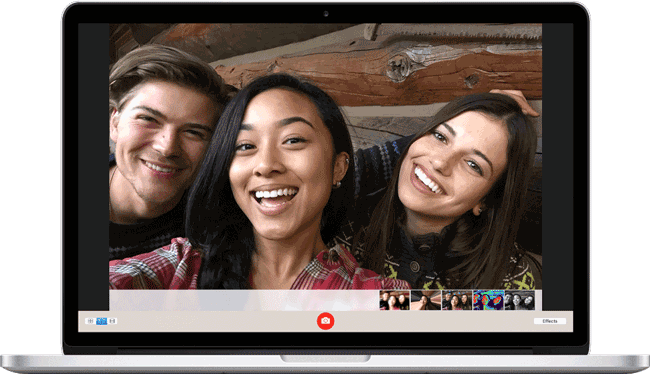
Krok 2Kiedy będziesz gotowy, kliknij aparat fotograficzny ikonę, aby zrobić zdjęcie.
Krok 3Następnie kliknij miniaturę obrazu na ekranie, zapisz go w wybranym folderze.
W ten sam sposób możesz również robić zdjęcia kamerą internetową na laptopie z systemem Windows lub komputerze z kamerą internetową.
FoneLab Screen Recorder umożliwia przechwytywanie wideo, audio, samouczków online itp. W systemie Windows / Mac, a także można łatwo dostosować rozmiar, edytować wideo lub audio i więcej.
- Nagrywaj wideo, audio, kamerę internetową i rób zrzuty ekranu w systemie Windows / Mac.
- Wyświetl podgląd danych przed zapisaniem.
- Jest bezpieczny i łatwy w użyciu.
2. Jak zrobić zdjęcie kamerą internetową w systemie Windows 7/8/10
Ponieważ większość ludzi jest fanami Windowsa, dlatego będziemy rozmawiać o tym, jak zrobić zdjęcie kamerą internetową w systemie Windows.
Jeśli jesteś użytkownikiem laptopa, możesz przejść do następnej części, aby dowiedzieć się, jak to zrobić.
Rób zdjęcia kamerą internetową na laptopie z systemem Windows
Laptopy z systemem Windows mają również swój własny aparat na górze ekranu, oczywiście można skutecznie robić zdjęcia kamerą internetową na laptopie z systemem Windows.
Krok 1Pobierz program kamery internetowej na laptopa, taki jak Yewcam lub ManyCam, a następnie uruchom go.
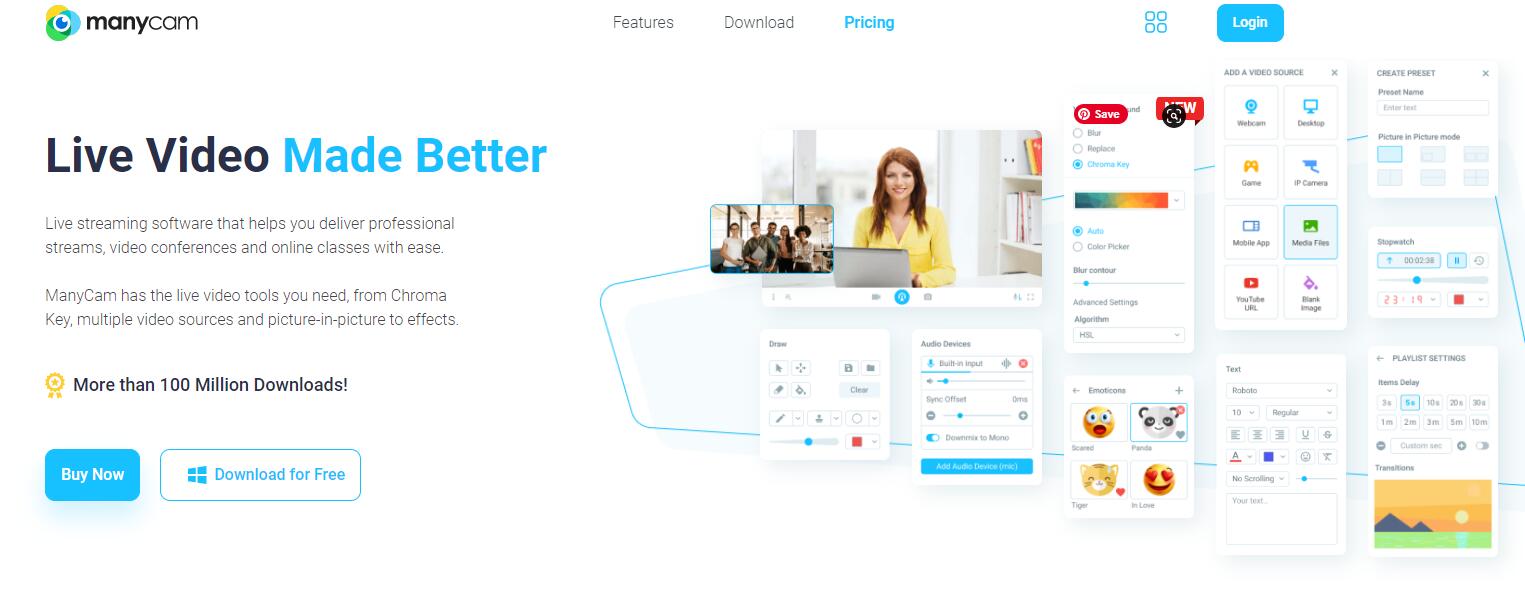
Krok 2Włącz kamerę internetową i skonfiguruj ustawienia.
Krok 3Ustaw kamerę internetową i zrób zdjęcie na komputerze.
Korzystanie z aplikacji Aparat systemu Windows 10
Krok 1Kliknij menu Start systemu Windows i wyszukaj kamerę. Wybierz kamerę z wyników. Włącz go, aby go włączyć.
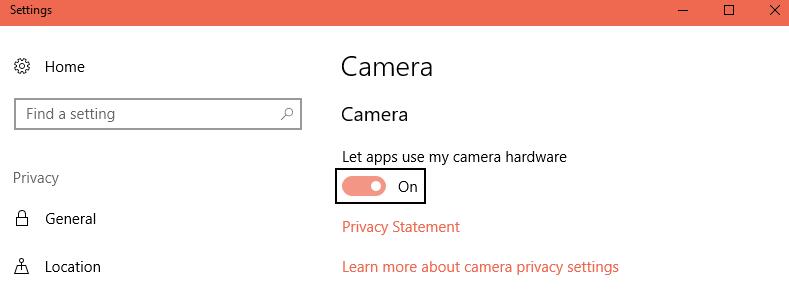
Krok 2Jeśli tego nie zrobiłeś, zostaniesz poproszony o podłączenie kamery internetowej do komputera. Następnie kliknij Tak, aby kontynuować.
Krok 3Po otwarciu aplikacji aparatu możesz zobaczyć tryb wideo i zdjęć w środkowej prawej części okna. Aby zrobić tutaj zdjęcie, wybierz ikonę podobną do aparatu.
Krok 4Dostosuj swój wygląd i kliknij przycisk, aby zrobić zdjęcie.
Uwaga: możesz również użyć jego timera, aby automatycznie robić zdjęcia w ciągu kilku sekund. Możesz także odpowiednio dostosować proporcje, jasność i więcej.
Następnie możesz znaleźć swoje zdjęcia Rolka z aparatu > Zdjęcia.
3. Zrób zdjęcie za pomocą kamery internetowej online
Dostępnych jest również kilka narzędzi online ułatwiających robienie zdjęć za pomocą kamery internetowej na komputerze. Nie ma wątpliwości, że możesz je wypróbować w przeglądarkach komputerowych, niezależnie od tego, czy używasz systemu Windows, czy Mac.
Jednak wybór najlepszej jest trudny, ponieważ opcji jest zbyt wiele. Więc tutaj przedstawimy dla Ciebie 3 najlepsze opcje.
Góra 1. WebcamToy

Do góry 2. Pixect
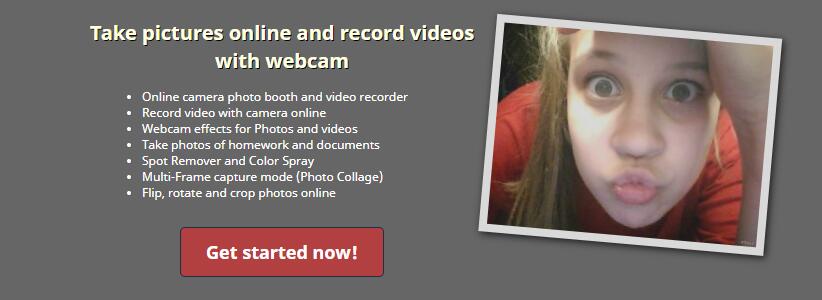
Do góry 3. TurnCameraOn
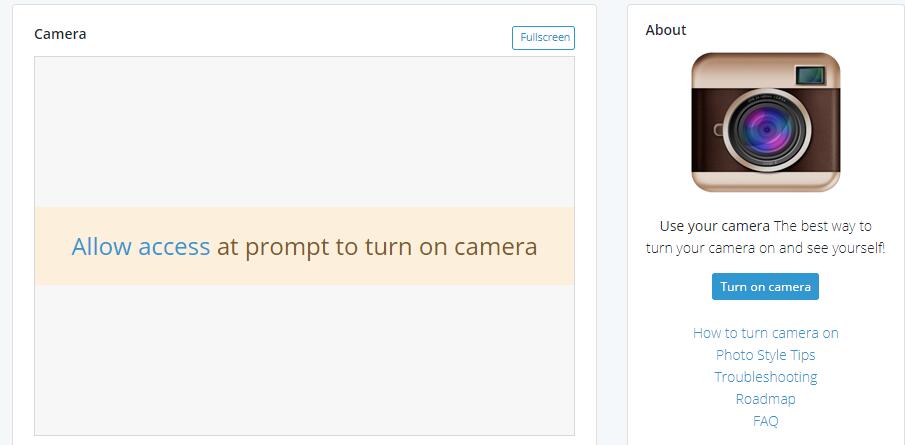
Właściwie większość z nich ma podobne operacje, tutaj pokażemy szczegółową demonstrację korzystania z CameraToy.
CameraToy to narzędzie online, które pomoże Ci robić zdjęcia z ponad 80 zabawnymi efektami. Jeśli chcesz, aby Twoje zdjęcia były bardziej interesujące, jest to mądry wybór.
Krok 1Odwiedź oficjalną stronę WebcamToy, kliknij Gotowy? Uśmiech! przycisk> Użyj mojego aparatu zrobić zdjęcie.
Krok 2Przyznaj uprawnienia dostępu do aparatu. Nie zapisze Twoich zdjęć online, więc nie musisz się martwić o ujawnienie danych.
Krok 3Kliknij ikonę aparatu, aby zrobić zdjęcie.
Wygodne jest to, że możesz łatwo robić zdjęcia kamerą internetową na komputerze. Nawet jeśli używasz laptopów z systemem Windows lub MacBooka, nie musisz przygotowywać dodatkowej kamery internetowej.
Przy okazji, jeśli chcesz ekran nagrywania z kamerą internetową, możesz spróbować FoneLab Screen Recorder. To jest potężne robić zrzuty ekranu, przechwytywanie wideo z ekranu, audio lub kamera internetowa łatwo i bezpiecznie.
Jeśli masz więcej pytań lub rozwiązań, zostaw komentarze poniżej.
FoneLab Screen Recorder umożliwia przechwytywanie wideo, audio, samouczków online itp. W systemie Windows / Mac, a także można łatwo dostosować rozmiar, edytować wideo lub audio i więcej.
- Nagrywaj wideo, audio, kamerę internetową i rób zrzuty ekranu w systemie Windows / Mac.
- Wyświetl podgląd danych przed zapisaniem.
- Jest bezpieczny i łatwy w użyciu.
